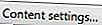İpucu: JavaScript'in etkin olup olmadığını kontrol etmek istiyorsanız, JavaScript etkin bir tarayıcıda çalışacak örnek bir program için JavaScript tanımımıza bakın.

Windows 10 için Creators güncellemesi, Microsoft Edge tarayıcısında JavaScript'i etkinleştirme veya devre dışı bırakma özelliğini kaldırmıştır. Genel olarak, Java, Edge tarayıcısında da desteklenmemektedir.

Internet Explorer
Internet Explorer’da JavaScript’i etkinleştirmek veya devre dışı bırakmak için aşağıdaki adımları izleyin.
- Internet Explorer tarayıcısını açın.
- Araçlar'ı tıklayın

- Açılan menüden Internet Seçenekleri'ni seçin.
- İnternet Seçenekleri penceresinde Güvenlik sekmesine tıklayın.
- Güvenlik sekmesinde, Özel Düzey ... düğmesini tıklayın.
- Listeyi aşağı doğru kaydırın (aşağıya yakın) ve Active Komut Dizileri bulun. JavaScript ayarlarınızı değiştirmek için Devre Dışı Bırak, Etkinleştir veya İstemi seçin.

Google Chrome
Google Chrome'da JavaScript’i etkinleştirmek veya devre dışı bırakmak için aşağıdaki adımları izleyin.
- Chrome tarayıcısını açın.
- Google Chrome'u Özelleştir ve kontrol et'i tıklayın.

- Beliren açılır menüden Ayarlar'ı seçin.
- Ayarlar penceresinin altında, Gelişmiş ayarları göster ... seçeneğini tıklayın .
- Gizlilik bölümünde,
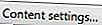
- JavaScript bölümünün altında ihtiyaçlarınız için uygun ayarları seçin. Tıklatarak belirli kuralları etkinleştirebilir, devre dışı bırakabilir veya belirleyebilirsiniz.

- Değişikliklerinizi yaptıktan sonra Bitti'yi tıklayın.

Mozilla Firefox
Mozilla Firefox'ta JavaScript'i etkinleştirmek veya devre dışı bırakmak için aşağıdaki adımları izleyin.
- Firefox tarayıcısını açın.
- Adres çubuğuna about: config yazın ve Enter'a basın.
- Ekranın ortasındaki riski kabul ediyorum düğmesine tıklayın.
- Arama çubuğuna javascript.enabled yazın .
- Arama çubuğunun hemen altında bulunan javascript.enabled isimli sonucu sağ tıklayın ve Geçiş Yap öğesini seçin.
- JavaScript şimdi devre dışı. Yeniden etkinleştirmek için bu işlemi tekrarlayın.

Safari
Safari’de JavaScript’i etkinleştirmek veya devre dışı bırakmak için aşağıdaki adımları izleyin.
- Safari tarayıcısını açın.
- Menü tıklayın

- Beliren açılır menüden Tercihler'i seçin.
- Güvenlik sekmesine tıklayın ve Web içeriğini bulun : bölümünü.
- JavaScript'i Etkinleştir seçeneğinin yanındaki onay kutusu açık veya kapalı olup olmadığını değiştirir.

Opera
Opera’da JavaScript’i etkinleştirmek veya devre dışı bırakmak için aşağıdaki adımları izleyin.
- Opera tarayıcısını açın.
- Opera'yı Özelleştir ve Kontrol Et'i tıklayın.

- Beliren açılır menüden Ayarlar'ı seçin.
- Beliren ayarlar penceresinde Web Siteleri'ni tıklayın.
- JavaScript bölümünün altında ihtiyaçlarınız için uygun ayarları seçin. Tıklatarak belirli kuralları etkinleştirebilir, devre dışı bırakabilir veya belirleyebilirsiniz.

Android telefon ve tablet kullanıcıları
Bir Android telefonda JavaScript'i etkinleştirmek veya devre dışı bırakmak için tarayıcı ayarlarına girmeniz gerekir. Ne yazık ki, Android cihazlarda birçok farklı tarayıcı var. Aşağıdaki talimatlar Google Chrome içindir.
- Google Chrome İnternet tarayıcısını açın.
- Sağ üst köşede, simgesine tıklayın.

- Görünen açılır menüde, Ayarlar seçeneğine dokunun.
- Gelişmiş bölümünün altında, Site ayarları'na dokunun .
- JavaScript'e dokunun .
- Kaydırıcıyı hareket ettir

iPhone ve iPad kullanıcıları
Bir iPhone veya iPad'de JavaScript'i etkinleştirmek veya devre dışı bırakmak için aşağıdaki adımları izleyin.
- Ayarlar'a dokunun

- Ayarlar ekranında, aşağı kaydırın ve Safari'ye dokunun.
- Safari ekranında, aşağıya doğru kaydırın ve Gelişmiş seçeneğine dokunun.
- Gelişmiş ekranında, JavaScript'i etkinleştirmek için JavaScript ayarlarını sağa, JavaScript'i devre dışı bırakmak için ayarı sola kaydırın.